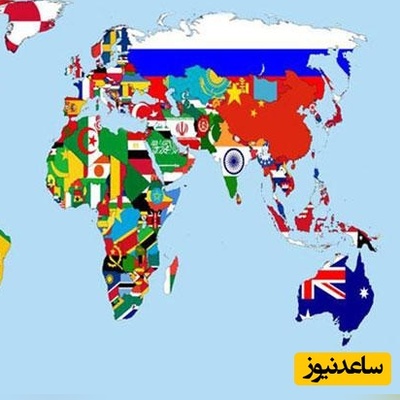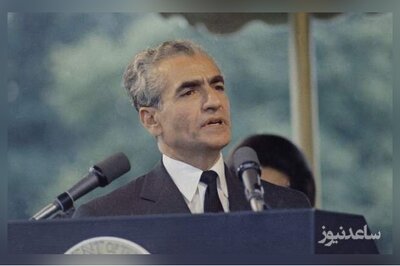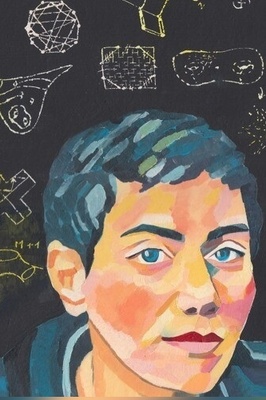چگونه صدا را در پاورپوینت ضبط کنیم ؟
در آموزش جامع و کاربردی ضبط صدا در پاورپوینت، شما یاد خواهید گرفت که چگونه صداها را در پاورپوینت ثبت کنید. با یک میکروفون مقرون به صرفه (یا گزینه داخلی ساخته شده در رایانه شما) می توانید نظرات خود را به فایل نهایی پاورپوینت برای ارائه اضافه کنید تا مخاطبان شما آن را بشنوند. پس با آموزش جامع و کاربردی ضبط صدا در پاورپوینت فراز سافت همراه باشید.
حال بیایید همه چیز در مورد نحوه ضبط صدا در پاورپوینت با کیفیت بالا را یاد بگیریم:
۳ عمل اصلی برای ضبط صدا در پاورپوینت با کیفیت عالی
شما ممکن است به یک استودیوی ضبط حرفه ای دسترسی نداشته باشید، اما این بدان معنا نیست که شما نمی توانید کیفیت صوتی صدای خود را بهبود ببخشید. برندهای سریع برای بهبود کیفیت صوتی ارائه شما وجود دارد. نکات مورد توجه در مورد نحوه ضبط صدا در پاورپوینت به صورت زیر است:
۱- به عنوان یک ارائه دهنده، همیشه یک طرح کلی یا متن برای ضبط آماده کنید. از بخش speaker notes در پاورپوینت یا print your notes استفاده کنید تا صدای خود را در مسیر نگه دارید.
۲ - یک میکروفون ارزان قیمت را به عنوان یک ارتقاء دهنده بزرگ برای میکروفون داخلی لپ تاپ خود خریداری کنید.
۳ - همچنین همیشه، برای حذف سر و صدای پس زمینه در صورت امکان فن ها، دستگاه ها را خاموش کنید و درب را برای جلوگیری از حواس پرتی ها ببندید.
میکروفن خود را تنظیم کنید :
ابتدا به یک میکروفون احتیاج دارید. اکثر رایانه های مدرن دارای یک میکروفون داخلی هستند که کار را به اتمام می رساند ، اما سرمایه گذاری روی میکروفون USB کیفیت صدا را کمی افزایش می دهد.
میکروفون داخلی به طور پیش فرض به عنوان دستگاه ورودی شما تنظیم می شود ، بنابراین اگر قصد استفاده از آن برای ضبط صدا در پاورپوینت را دارید ، نیازی نیست که مراحل دیگری را برای تنظیم آن بردارید. اما اگر قصد دارید از یک میکروفون USB برای ضبط صدا استفاده کنید ، حتماً آن را به عنوان دستگاه ورودی تنظیم کنید.
برای انجام این کار در ویندوز ، روی نماد Volume موجود در سمت راست نوار وظیفه کلیک راست کنید. در منوی ظاهر شده ، “Open Sound Settings ” را انتخاب کنید.
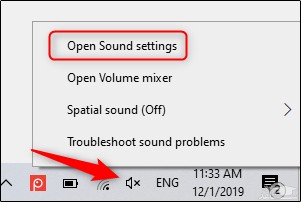
تنظیمات صدا در ویندوز
پنجره “Sound Settings” ظاهر می شود. در اینجا ، به قسمت “Input” بروید و روی جعبه “Choose your input device.” کلیک کنید.
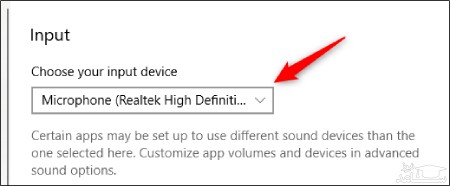
دستگاه ورودی خود را انتخاب کنید
اگر از میکروفون USB استفاده می کنید ، در اینجا ظاهر می شود. آن را انتخاب کنید تا آن را به عنوان دستگاه ورودی تنظیم کنید.
مراحل استفاده کاربران Mac بسیار مشابه است. تنها تفاوت این است که شما باید به جای کلیک راست روی نماد میزان صدا مانند Windows ، به “System Settings” بروید و “Sound” را انتخاب کنید. از آنجا ، مراحل همان است.
نگاهی به یادداشت ها و تمرین کنید :
با تنظیم میکروفون ، شما آماده هستید تا ضبط را شروع کنید ، درست است؟ خوب ، نه کاملاً اگرچه ممکن است در مقابل مخاطبی که این پاورپوینت را ارائه می دهد از نظر جسمی ایستاده نباشید ، هنوز هم باید با آن رفتار کنید که انگار هستید این به معنای یادگیری اصول اولیه است.
پس از اطمینان در تحویل خود ، زمان آن است که ضبط را شروع کنید.
برای ارائه خود یک Voiceover ضبط کنید :
پاورپوینتی را که می خواهید صدا را ضبط کنید ، باز کنید. به برگه “Slide Show” بروید و در گروه“Set Up” ، گزینه “Record Slide Show” را انتخاب کنید. پس از انتخاب ، یک منوی کشویی ظاهر می شود. در اینجا ، می توانید شروع کنید تا ضبط صدا را از ابتدا یا از اسلایدهای فعلی شروع کنید. اگر تصمیم دارید ضبط را از اسلایدهای فعلی شروع کنید ، اطمینان حاصل کنید که در اسلایدی هستید که می خواهید ضبط را از آن شروع کنید.
در این مثال ، "ضبط از ابتدا" را انتخاب می کنیم.
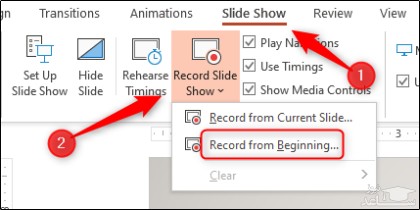
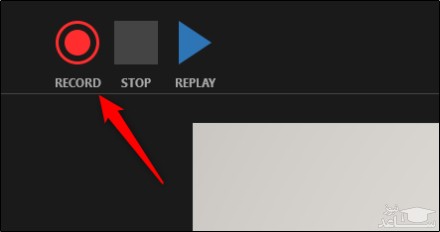
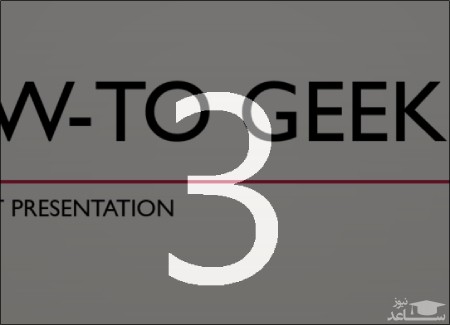
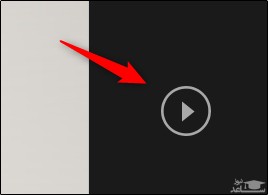
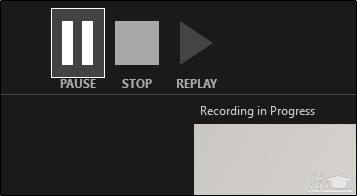
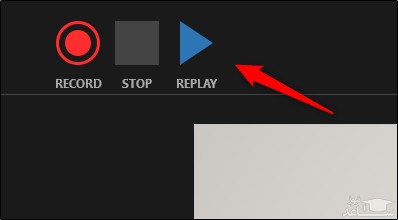
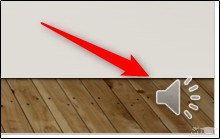


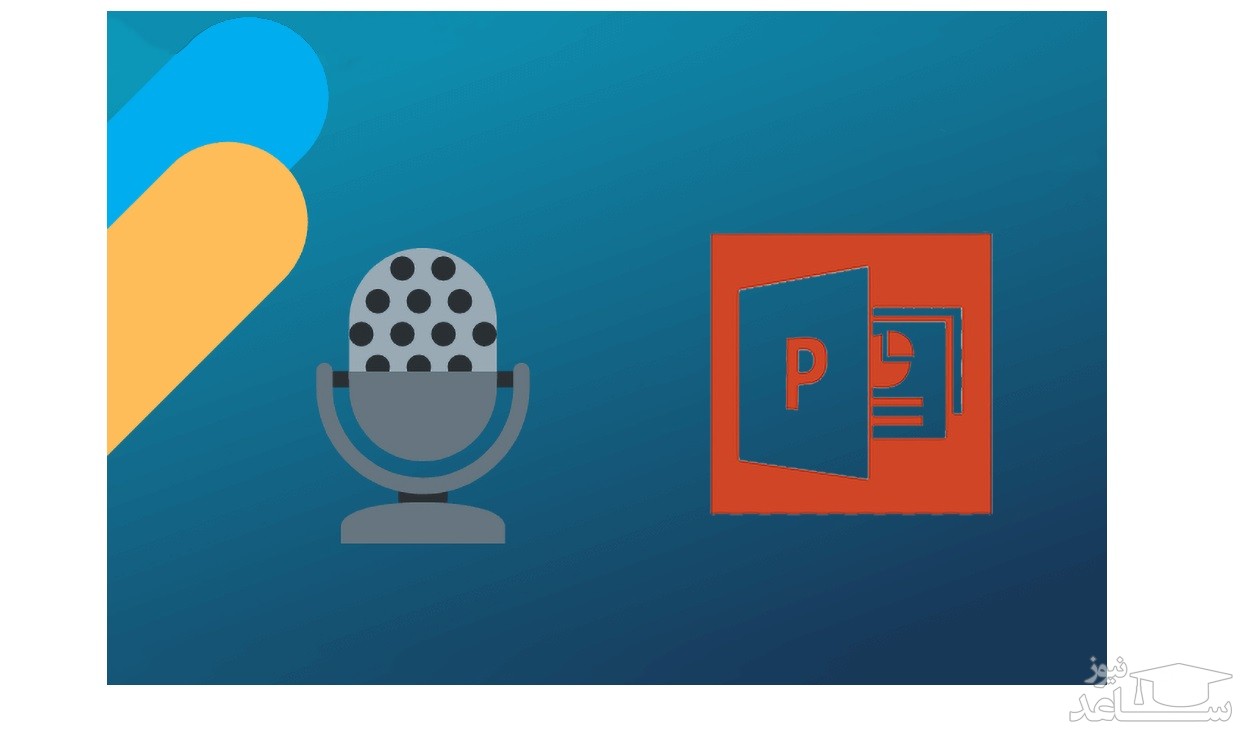
 نحوه تهیه پاورپوینت برای جلسه دفاع
نحوه تهیه پاورپوینت برای جلسه دفاع